Hvordan endre apptillatelser på Android?
Android Tips Og Triks / / August 04, 2021
Annonser
De siste årene har folks interesse skiftet mye mot personvern. Mange mennesker er nå bekymret for hvilke data som samles inn av gadgets, og i dag er til og med smarttelefonoppdateringer tilpasset dette behovet til brukere. Hver applikasjon på telefonene våre trenger tillatelse til å bruke spesifikk maskinvare eller programvarekomponenter for å fungere fritt. Jo flere tillatelser du gir til applikasjonen, jo mer kontroll vil applikasjonen ha over smarttelefonen din.
Å ha for mange tillatelser for en applikasjon vil bety tilgang til hver bit informasjon på smarttelefonen din. Hvis du vil begrense denne tilgangen til applikasjoner, må du endre tillatelsesinnstillingene for hvert av disse programmene. Og prosessen med å gjøre det på en Android-smarttelefon er heller ikke komplisert. Så uten videre, la oss komme inn i detaljene.
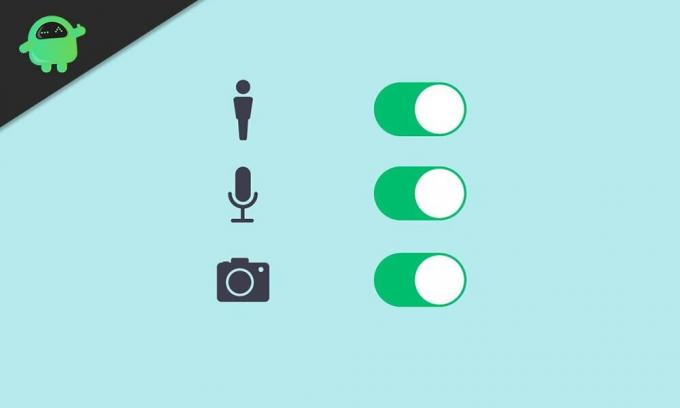
Endre apptillatelser på en Android-smarttelefon:
Application Permission gir i utgangspunktet de forskjellige applikasjonene tilgang til maskinvaren eller dataene til en Android-smarttelefon. Det har vært spekulasjoner om forskjellige applikasjoner som ber om tillatelser som egentlig ikke er relevante for applikasjonens faktiske bruk. I tillegg er det en sjanse for at applikasjonen samler inn din private informasjon som anropslogger, plassering, kamera og mikrofon. I så fall ville det være best å nekte visse tillatelser som ikke er gunstig for programmets grunnleggende funksjonalitet.
Annonser
Apptillatelser som er tilgjengelige på en smarttelefon som kjører på Android 6 eller nyere:
Enhver smarttelefon som kjører på Android 6 eller nyere, har følgende apptillatelsesliste:
- Kroppssensorer
- Kalender
- Anropslogger
- Kamera
- Kontakter
- plassering
- Mikrofon
- Telefon
- Fysisk aktivitet
- tekstmelding
- Oppbevaring
Et program som kan tjene formålet sitt uten å kjenne din posisjonsinformasjon, men som fortsatt ber om det gjennom tillatelser, er mistenkelig. På samme måte vil det være best å se etter applikasjoner som ber om tillatelse til å få tilgang til kamera, mikrofon, kontakter og lagring. Alt dette er sensitiv informasjon, og hvis du er bekymret for applikasjoner som får tilgang til denne informasjonen uten din viten, følg guiden som er nevnt nedenfor.
Nå er bevilgning eller tilbakekalling av apptillatelser forskjellig fra ett brukergrensesnitt til et annet. I denne artikkelen går vi gjennom trinnvis veiledning om hvordan du kan utføre dette på en smarttelefon som kjører på OygenOS. Andre Android-smarttelefoner vil ha et annet grensesnitt, men innstillingene vil forbli de samme i de fleste aspekter.
- Hver gang du installerer et nytt program, vil det be om forskjellige tillatelser for å tjene formålet. Hvis du selektivt vil velge hvilke data eller informasjon du vil at applikasjonen skal ha tilgang til, må du bo i menyen for programinnstillinger. For det, åpne Innstillinger på smarttelefonen din og gå til "Apper og varsler."

- Her vil du se et alternativ som leser "Se alle apper." Trykk på den. Et annet brukergrensesnitt vil definitivt ha noe annet, men det vil være i samme retning.

- I den listen over applikasjoner, se etter applikasjonen hvis tillatelsesinnstillinger du vil endre. Når du har funnet den, trykker du på den, så vises appinnstillingssiden. Trykk her på tillatelser, så får du en tillatt og nektet liste. Under begge disse listene vil du se hvilke tillatelser for applikasjonen som er tillatt og nektet.
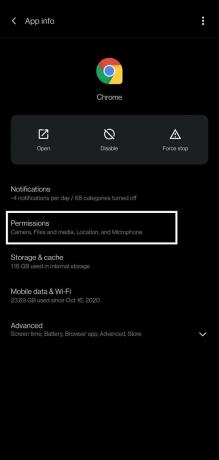
Annonser
- Hvis du endrer tillatelse fra lov til å nekte, trykker du på den tillatelsen under tillatt og velger Nekt. På samme måte, hvis du vil endre den fra nektet å tillate, trykk på den tillatelsen under nektet og velg Tillat.
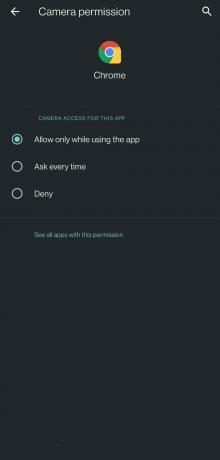
Du kan til og med velge hvilke applikasjoner du vil gi tilgang til bestemt tillatelse. Dette er et kategoribasert utvalg for alle tilgjengelige tillatelser. Hvis du har en samling apper, er denne metoden for å gi tillatelse selektivt bedre enn den forrige.
Annonser
- Åpne Innstillinger på smarttelefonen din og gå til "Apper og varsler." Velg deretter "App Permissions."

- Inne i apptillatelser ser du kroppssensorer, kalender, samtalelogger, kamera, kontakter, plassering, mikrofon, telefon, fysisk aktivitet, SMS, lagring og tilleggstillatelser. Her kan du trykke på noen av disse avsløre hvilket program på smarttelefonen din som får tilgang til den aktuelle tillatelsen. Det er listen over applikasjoner som har tilgang til datadelen eller maskinvaren.

- Velg hvilken tillatelse du vil, og finn deretter applikasjonene i den. Hvis du finner et program som ikke skal ha tilgang til den tillatelsen, klikker du på det programmet og velger Avvis.
Hvis du bruker en enhet som kjører på Android 10, vil du i tillegg til "tillat hele tiden" og "nekte" også se alternativet "Tillat bare mens du bruker appen. ” Det er best å ikke angi "Tillat hele tiden" for noen av applikasjonene og velge å tillate bare mens du bruker app. Da kan du være trygg på at ingen applikasjoner får tilgang til litt informasjon mens de kjører i bakgrunnen.
Android 11-brukere har til og med muligheten til å velge engangsadgang for plassering, mikrofon og kamera. Hver gang du åpner et program som krever tilgang til stedet, mikrofonen eller kameraet, vil det be om tillatelse til å gjøre det igjen og igjen. Så snart du lukker søknaden, tilbakekalt tillatelsen.
Mange selskaper står overfor påstander om å ha stjålet smarttelefonbrukernes data via applikasjonene sine og solgt dem til reklamebyråer for en ekstra fortjeneste. Dette er en bekymring for alle smarttelefonbrukere, og hvis du er Android-bruker, er ting enda tøffere for deg. Så følg denne guiden og gi selektiv tillatelse til applikasjoner basert på funksjonaliteten. Hvis du har spørsmål eller spørsmål om denne artikkelen, kan du kommentere nedenfor, så kommer vi tilbake til deg. Sørg også for å sjekke ut våre andre artikler om Tips og triks for iPhone,Android-tips og triks, PC-tips og triks, og mye mer for mer nyttig informasjon.



